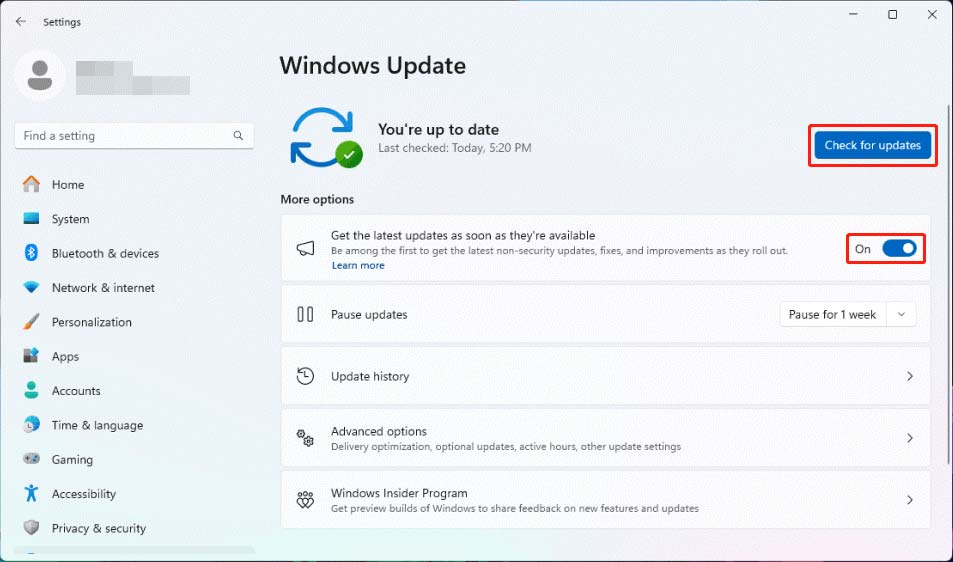Tentang Windows 11 KB5039319
Pratinjau Orang Dalam Windows 11 Build 22635.3785 (KB5039319) adalah pembaruan yang dirilis untuk Orang Dalam di Saluran Beta. Pembaruan ini berisi banyak fitur dan peningkatan baru yang menarik.
Misalnya, pengalaman Copilot ditingkatkan, memungkinkan Anda menyematkannya ke bilah tugas. Pengalaman Windows Spotlight juga dioptimalkan.
Pelajari informasi lebih lanjut dari blog resmi ini: Mengumumkan Pratinjau Orang Dalam Windows 11 Build 22635.3785 (Saluran Beta).
Bagaimana Cara Mengunduh dan Menginstal KB5039307?
Tentu saja, Anda harus bergabung dengan Saluran Beta Program Windows Insider jika ingin mendapatkan pembaruan ini.
Pembaruan di Saluran Beta didasarkan pada Windows 11, versi 23H2 melalui paket pengaktifan (Build 22635.xxxx). Jika Anda ingin mendapatkan pembaruan pada perangkat Anda, Anda perlu mengaktifkan tombol di sebelahnya Dapatkan pembaruan terkini segera setelah tersedia di Pembaruan Windows. Setelah itu, Anda dapat memeriksa pembaruan, lalu mengunduh dan menginstal KB5039319.
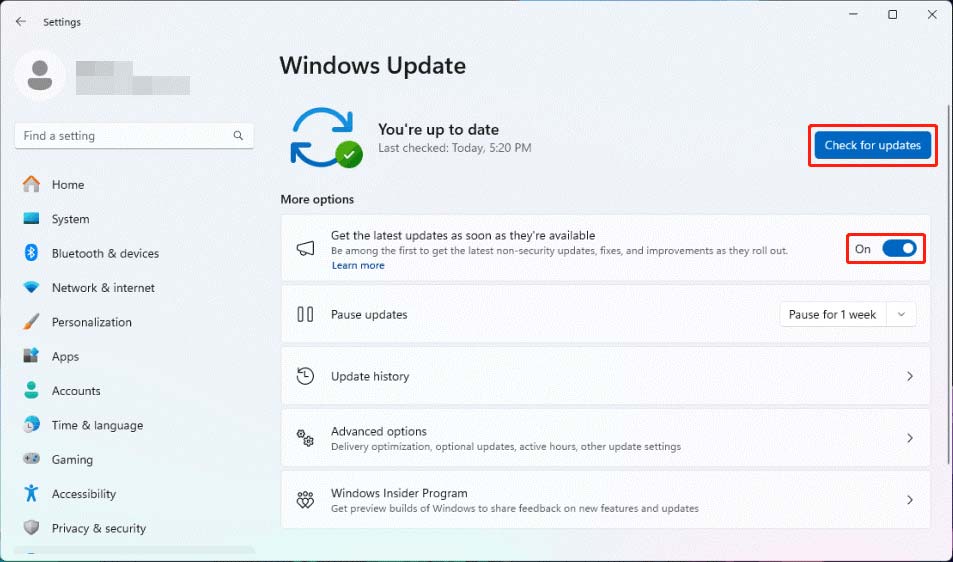
KB5039307 Gagal Diinstal di Windows 11
Sangat mudah untuk menginstal pembaruan ini, tetapi Anda mungkin menemukan bahwa KB5039319 gagal diinstal pada perangkat Anda. Berikut beberapa perbaikan yang tersedia.
Perbaiki 1: Jalankan Pemecah Masalah Pembaruan Windows
Anda dapat menjalankan pemecah masalah Pembaruan Windows bawaan Windows 11 untuk memperbaiki masalah pembaruan Windows seperti KB5039319 yang tidak dapat diinstal.
Langkah 1. Tekan Jendela + I untuk membuka aplikasi Pengaturan.
Langkah 2. Pergi ke Sistem > Pemecahan Masalah > Pemecah Masalah Lainnya.
Langkah 3. Di antarmuka berikutnya, klik berlari tombol di sebelahnya pembaruan Windows. Kemudian, alat ini akan berjalan dan memperbaiki masalah pembaruan yang ditemukan secara otomatis.
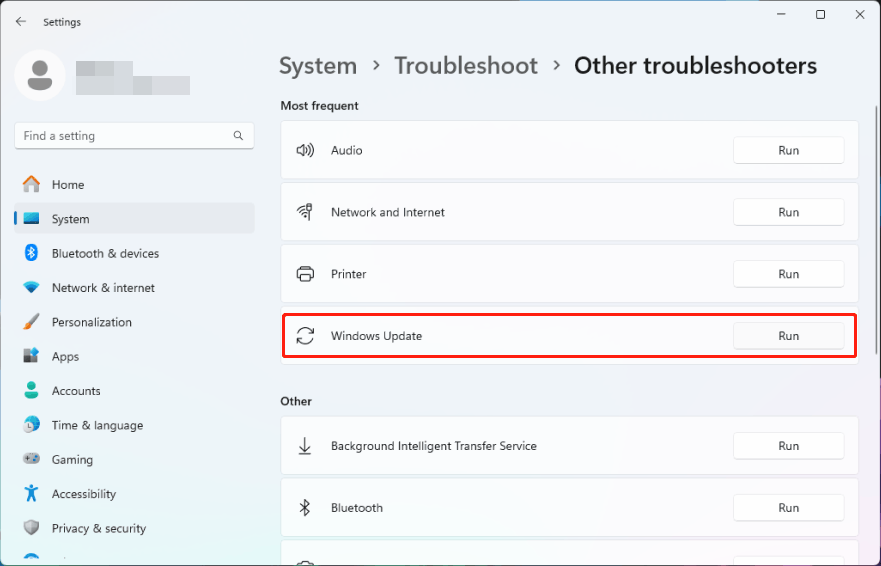
Perbaiki 2: Hapus File Pembaruan Windows Lama
Percaya atau tidak. File instalasi Windows lama dapat menyebabkan kegagalan menginstal pembaruan baru. Jika pemecah masalah Pembaruan Windows tidak dapat membantu Anda mengatasi masalah ini, Anda dapat menghapus file pembaruan Windows sebelumnya untuk mencoba.
Perbaiki 3: Jalankan CHKDSK
File sistem yang rusak dapat menjadi alasan lain mengapa KB5039319 gagal diinstal. Anda dapat menjalankan CHKDSK untuk mengesampingkan kemungkinan ini.
Langkah 1. Jalankan Command Prompt sebagai administrator.
Langkah 2. Ketik chkdsk C: /f dan tekan Memasuki untuk menjalankannya di Command Prompt.
Langkah 3. Anda akan melihat pesan yang mengatakan: Chkdsk tidak dapat berjalan karena volume sedang digunakan oleh proses lain. jenis Y dan tekan Memasuki.
Langkah 4. Restart PC Anda dan CHKDSK akan berjalan untuk menemukan dan memperbaiki masalahnya.
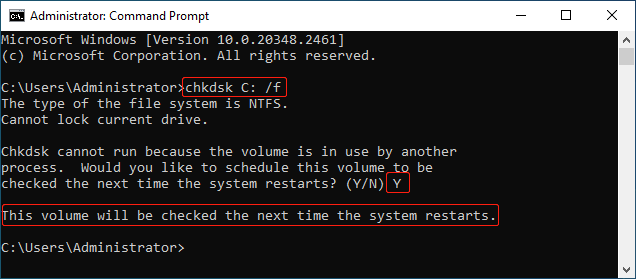
Memulihkan File yang Hilang dan Terhapus di Windows
Saat menggunakan komputer, Anda mungkin kehilangan atau menghapus beberapa file penting secara tidak sengaja. Jika sudah, Anda bisa masuk ke Recycle Bin untuk mengecek apakah ada file yang hilang dan segera mengembalikannya dari Recycle Bin jika ditemukan.
Namun, jika Anda tidak dapat menemukan file yang hilang di Recycle Bin, Anda dapat mencoba MiniTool Power Data Recovery Free untuk memindai drive Anda dan melihat apakah drive tersebut dapat menemukan file yang Anda perlukan. Alat pemulihan data ini memungkinkan Anda mengambil file 1GB secara gratis.
Pemulihan Data Daya MiniTool GratisKlik untuk mengunduh100%Bersih & Aman
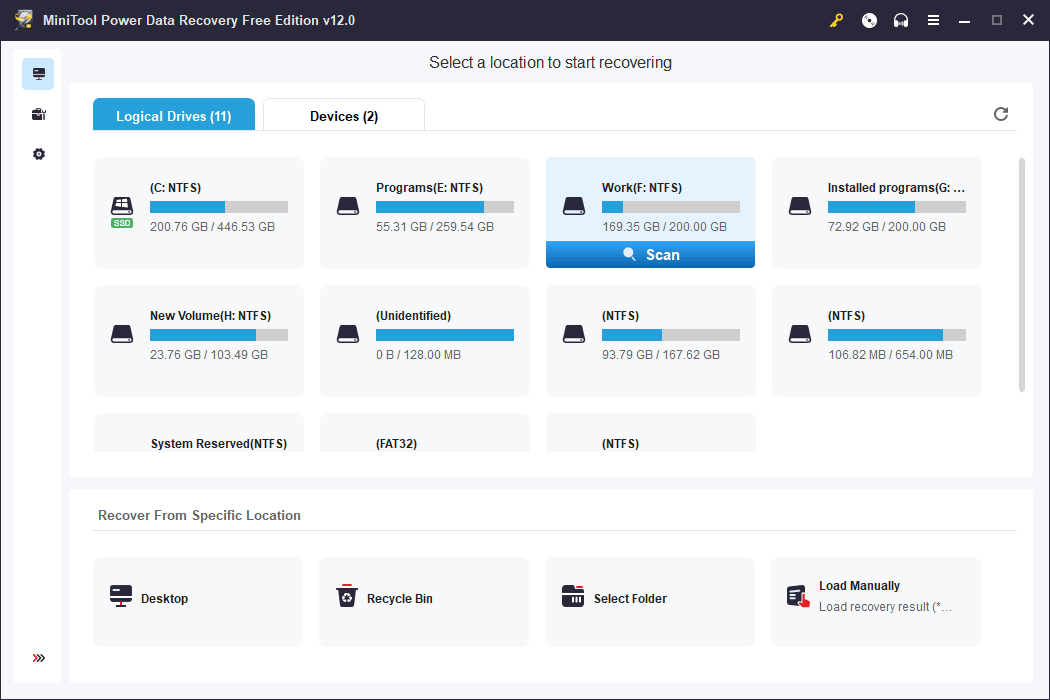
Intinya
Ingin menginstal KB5039319 di komputer Windows Anda? Ikuti langkah-langkah dalam artikel ini untuk melakukan pekerjaan itu. Selain itu, jika KB5039319 gagal diinstal pada perangkat Anda, Anda dapat menemukan beberapa solusi pemecahan masalah di sini.